重做Win10系统(从备份到恢复,轻松重新安装你的Win10系统)
![]() 游客
2025-07-04 10:37
223
游客
2025-07-04 10:37
223
Win10系统作为目前最流行的操作系统之一,其稳定性和功能性备受赞誉。然而,在长时间使用后,系统可能会出现各种问题,如运行缓慢、崩溃或感染病毒等。为了解决这些问题,重新安装Win10系统是一个有效的解决办法。本文将为你提供一份详细的教程,指导你如何重做Win10系统,以恢复系统的最佳状态。

备份你的数据和文件
在重新安装系统之前,最重要的一步是备份你的数据和文件。连接外部硬盘或使用云存储服务,将你的文档、照片、视频和其他重要文件复制到安全的位置,以防止数据丢失。
下载Win10安装媒体
从微软官方网站上下载最新的Win10安装媒体。确保选择与你当前使用的操作系统版本相匹配的版本。你可以选择使用USB闪存驱动器或光盘来创建安装媒体。
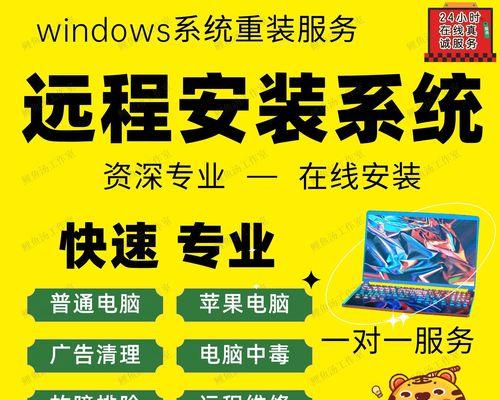
创建启动媒体
使用下载的Win10安装媒体创建启动媒体,以便在重新安装系统时使用。如果你选择使用USB闪存驱动器,确保其容量足够,并使用WindowsUSB/DVDDownloadTool或Rufus等软件进行创建。
备份系统驱动程序
在重新安装Win10系统之前,最好备份当前系统中的驱动程序。使用第三方软件如DoubleDriver或DriverBackup进行备份,以便在系统重新安装后恢复驱动程序。
进入BIOS设置
重新启动电脑,并在启动过程中按下相应的键(通常是F2或Delete键)进入BIOS设置。在BIOS设置中,将启动顺序设置为从USB或光盘启动,以便从刚创建的启动媒体启动系统。
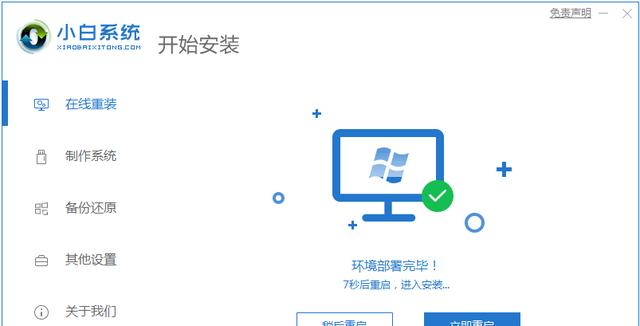
开始重新安装
插入USB闪存驱动器或光盘,重新启动电脑。按照屏幕上显示的指示进行操作,选择语言、时间和键盘布局等设置。选择“自定义安装”选项,以便在安装过程中选择分区和其他高级设置。
格式化系统分区
在自定义安装选项中,找到系统所在的分区(通常是C盘)并选择格式化。这将清除该分区上的所有数据,所以请确保已经备份了重要的文件和数据。
安装操作系统
选择格式化后的系统分区,并点击“下一步”开始安装操作系统。安装过程可能需要一些时间,取决于你的计算机性能和系统版本。
恢复驱动程序
在系统重新安装完成后,你需要恢复之前备份的驱动程序。使用之前提到的备份软件,恢复驱动程序到新安装的系统中。
更新操作系统和驱动程序
重新安装Win10系统后,即使系统自带了一些驱动程序,仍然需要进行更新。打开Windows更新并进行系统和驱动程序的更新,以确保你的系统是最新的。
安装常用软件
重新安装系统后,你需要重新安装之前使用的常用软件。下载并安装你需要的软件,如浏览器、办公套件、媒体播放器等。
恢复个人文件和数据
从之前备份的位置将个人文件和数据复制回计算机。确保它们被正确地放置在对应的文件夹中,以便在重新安装后恢复你的工作环境。
安装防病毒软件
重新安装系统后,一个重要的步骤是安装防病毒软件。从可信赖的来源下载并安装一个有效的防病毒软件,以保护你的计算机免受潜在的威胁。
优化系统设置
重新安装Win10系统后,你可以进一步优化系统设置以提高性能和使用体验。调整电源选项、启动项、清理临时文件等,以确保系统运行顺畅。
重新安装Win10系统可能是解决系统问题的最佳解决办法。通过备份数据、下载安装媒体、创建启动媒体、重新安装操作系统并恢复驱动程序和个人文件,你可以轻松地重新搭建一个稳定、高效的Win10系统。记得定期备份重要数据,以便在下次需要重做系统时能够快速恢复。
转载请注明来自数码俱乐部,本文标题:《重做Win10系统(从备份到恢复,轻松重新安装你的Win10系统)》
标签:重做系统
- 最近发表
-
- 制作U盘启动盘Win7系统的详细步骤(简单易行的操作指南,让您轻松安装Win7系统)
- 联想电脑更新驱动后出现错误(解决联想电脑驱动更新错误的方法及注意事项)
- 从头开始,轻松组装你的梦幻B360主机!(B360主机装机教程,轻松打造高性能装备!)
- 如何使用U盘设置启动盘(简单易懂的教程让您轻松制作启动盘)
- 电脑运行出现错误6溢出的原因及解决方法(深入探究电脑错误6溢出,帮助您解决常见问题)
- 使用BT3U盘启动教程(简单易学,将网络安全随身携带)
- 解决钉钉电脑登录密码错误问题的有效方法(应对钉钉电脑登录密码错误,不再苦恼)
- 电脑账号输入错误锁定的原因及解决方法(避免账号被锁定的关键步骤)
- 探究火遍全网的电脑代码错误的原因(分析、解读和应对常见的电脑代码错误)
- 电脑连接错误代码31的解决方法(排除电脑连接错误代码31的常见问题)
- 标签列表

